Stel dat u een reeks foto's hebt gemaakt die moeten worden verwerkt. U kunt de beeldkwaliteit verbeteren in Adobe Photoshop. Als u dezelfde retoucheermethoden moet toepassen op een reeks foto's, kunt u het proces opnemen.
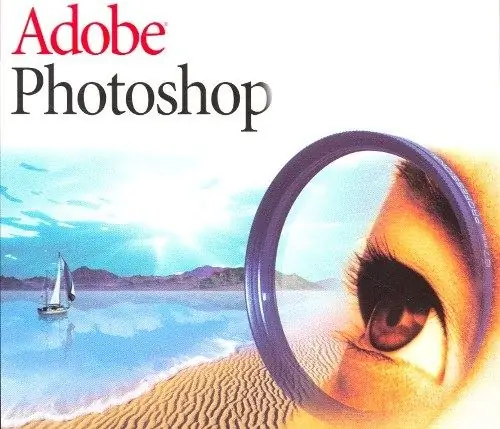
Noodzakelijk
Adobe Photoshop-programma
instructies:
Stap 1
Maak enkele foto's die zijn voorbereid voor verwerking. Als u ze met hetzelfde type opdrachten moet bewerken, opent u de foto in Adobe Photoshop en gaat u naar het menu Acties. Afbeeldingen zijn bijvoorbeeld te donker, dus je moet helderheid toevoegen. Misschien plaatst u meerdere portretten in één frame of gebruikt u dezelfde retoucheerhulpmiddelen: u kunt acties voor dezelfde acties gebruiken.
Stap 2
De naam van deze tool wordt vertaald als "acties", het is qua functies vergelijkbaar met een voicerecorder. Alle verwerkingsstadia worden vastgelegd en de opgenomen beelden kunnen worden afgespeeld en toegepast op andere foto's. Schakel nu de opname in voordat u begint met maken.
Stap 3
Maak een nieuw item door op het pictogram onderaan de werkbalk te klikken - het is de tweede van rechts onderaan het programmavenster. Schakel de functie in en begin met het verwerken van de foto.
Stap 4
Selecteer het tabblad Afbeelding, vervolgens de regel Aanpassingen en ga naar het menu Helderheid | Contrast.
Stap 5
Stel de helderheidswaarde in terwijl u de veranderingen in het beeld observeert. Om dit te doen, kunt u de Previev-functie gebruiken. Als het gewenste resultaat is bereikt, kan de opname worden gestopt.
Stap 6
Verwerk een reeks verdonkerde foto's. U hoeft alleen maar elke foto in Adobe Photoshop te openen, het eerder gemaakte item te selecteren en op "Play" (Play) te klikken.
Stap 7
Het menu Acties is een overzicht van een reeks bewerkingen die worden uitgevoerd. Het is vooral handig wanneer u veel van dezelfde bewerkingsopdrachten moet toepassen. Maak foto's klaar om af te drukken met Actions. Acties kunnen worden toegepast op een of meerdere bestanden. Door dit menu te gebruiken, kunt u de verwerkingstijd aanzienlijk verkorten.
Stap 8
Er zijn kant-en-klare acties op internet. U kunt ze naar eigen inzicht downloaden en gebruiken. Het is ook een soort ontwerplessen. Als je professioneel wilt fotograferen, zullen acties het een stuk gemakkelijker maken. Druk op alt="Afbeelding" + F9 om het actiebestand in Photoshop te installeren. Er wordt een venster geopend waarin u het item Load Actions selecteert. Specificeer het pad naar het gedownloade bestand - het zal in het programmavenster verschijnen.






